
CSGO / Counter-Strike: Global Offensive Исправление большинства ошибок на ПК или ноутбуке с Windows 10
В этой статье мы рассмотрим исправление некоторых наиболее распространенных ошибок в Counter Strike Global Offensive на вашем ПК или ноутбуке с Windows 10.
Содержание
Может быть много причин, почему вы получаете ошибки в Counter-Strike: Global Offensive. Следуя приведенным ниже способам, вы сможете решить проблемы, с которыми сталкиваетесь при попытке играть в CSGO.
Возможно, вы столкнулись с такими проблемами, как неправильная работа CSGO, например:
CSGO продолжает выдавать окно ошибки
CSGO продолжает падать
CSGO продолжает зависать
CSGO не отвечает
Надеемся, что один из приведенных ниже способов устранит возникшую ошибку. Попробовав каждый метод, запустите CSGO и проверьте, помог ли он решить проблему, если нет, попробуйте следующий метод.
Лучшие методы исправления CSGO на ПК: 1. Обновление Windows 10 — Убедитесь, что на вашем компьютере установлены последние обновления Windows 10 :
Щелкните правой кнопкой мыши на значке стартового меню Windows > Настройки
Обновление и безопасность
» Проверьте наличие обновлений » > Если есть, скачайте и установите
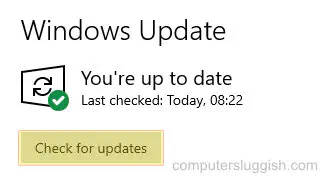
2. Обновление драйверов видеокарты — Убедитесь, что у вас установлены последние версии драйверов для вашей видеокарты (Полезные ссылки ниже)
3. Закройте все программы перед запуском CSGO — Все, что работает в фоновом режиме, может привести к сбою игры
4. Запустите CSGO от имени администратора — Это может быть отличным решением проблемы, когда игра не запускается или сбоит:
- Откройте приложение Steam > Перейдите в Библиотека
- Щелкните правой кнопкой мыши на Counter-Strike: Global Offensive > Затем нажмите на Свойства
- Выберите Локальные файлы в левом меню > Нажмите на » Обзор »
- Нажмите правой кнопкой мыши на ярлыке csgo > Нажмите на Свойства
- Перейдите на вкладку Совместимость > Отметьте » Запускать эту программу от имени администратора » > Нажмите Применить

5. Отключите все USB-устройства, подключенные к компьютеру — кроме клавиатуры и мыши
6. Временно приостановите все программы безопасности — программы безопасности и брандмауэры могут блокировать Counter-Strike, вызывая его крах (только помните, что вы не будете защищены, пока ваша безопасность приостановлена)
7. Если вы разогнали какое-либо оборудование, удалите настройки разгона
8. Запустите сканирование в Steam, чтобы проверить, нет ли проблем с CSGO — Вы можете заставить steam проверить файлы игры CSGO, чтобы убедиться, что ни один из них не поврежден:
- Откройте Steam > Перейдите в Библиотеку > Щелкните правой кнопкой мыши на Counter-Strike: Global Offensive >Выберите Свойства
- Нажмите на Локальные файлы в меню слева > Нажмите на » Проверить целостность файлов игры »

Надеемся, что один из вышеперечисленных методов помог исправить Counter Strike Global Offensive на вашем компьютере. Если у вас все еще есть проблемы с неработающей CSGO, вы всегда можете ознакомиться с нашим руководством по устранению проблем со сбоями CSGO , где вы найдете еще несколько методов и советов.
Полезные ссылки:
YouTube видео: 8 лучших методов устранения проблем в Counter Strike Global Offensive на ПК
Вопросы и ответы по теме: “8 лучших методов устранения проблем в Counter Strike Global Offensive на ПК”
Что делать если очень сильно лагает КС ГО?
Если вы испытываете проблемы с лагами в CS:GO, то вызовите Диспетчер задач командой «Alt+Ctrl+Delete» на клавиатуре и закройте все ненужные процессы в системе. Также можете отключить автозагрузку у всех ненужных приложений. Зачастую они запускаются сразу после включения компьютера и нагружают систему.
Что делать если КС ГО лагает на мощном компе?
После установки Windows 11, в КС ГО на довольно мощном компьютере стали наблюдаться странные подергивания и фризы в рандомных игровых моментах. Это сильно портило игровой процесс, поэтому пришлось прибегнуть к исправлению проблемы методом тыка. Как оказалось всему виной установленный дисплей в режиме масштабирования.
Что за команда Mat_queue_mode 2?
+mat_queue_mode 2 — аналогично предыдущему параметру -high — высокий приоритет для игры (еще может быть актуально для старых Windows)
Как сделать 1000 фпс в КС ГО через консоль?
+fps_max 1000 — ставит максимальный FPS в игре.
Как убрать фризы при стрельбе?
**Для устранения фризов потребуется отключить динамическое освещение, следуя данной инструкции:**1. Запустите консоль. Чтобы ее включить, зайдите в меню «Настройки» выберите «Параметры игры». Найдите пункт «Включить консоль разработчика (~)» и выберите «Да». 2. Нажмите в игре «~». 3. В поле консоли впишите команду «r_dynamic 0»
Как повысить FPS в CS:GO на слабом компьютере?
Правой кнопкой по рабочему столу → «Панель управления NVIDIA». Далее выбираем пункт «Регулировка настроек изображения» во вкладке «Параметры 3D» и в меню «Программные настройки» выбираем CS:GO и ставим на максимальную производительность, отключаем все виды сглаживания.
Ссылка на драйверы AMD
Ссылка на драйверы Intel
Ссылка на драйверы NVIDIA
Посмотрите наши последние сообщения: * Как удалить Messenger в Windows 10
Back 4 Blood Улучшение производительности на Windows 10 ПК
Установка последних драйверов NVIDIA в Windows 11
Back 4 Blood FIX Connection & Sign In Issues On Windows 10 PC
Back 4 Blood PC Fix Crashing & Errors Best 7 Methods Windows 10











